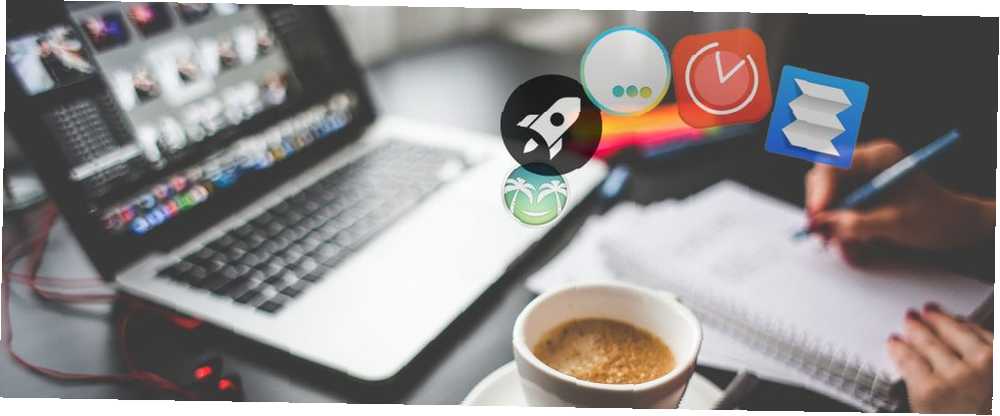
Michael Fisher
0
4777
1336
Der er en misforståelse blandt Mac-brugere om, at der altid betales gode apps, men du finder masser af fremragende gratis apps, hvis du ved, hvor du skal kigge. Vi vidste, så vi kom med en megaliste over de bedste gratis apps til at forbedre din produktivitet inden for macOS.
Disse apps har en bred vifte af anvendelser. Nogle hjælper dig med at starte apps hurtigere, andre hjælper dig med at blokere distraktioner, og et par få rettet nogle af de mest almindelige macOS-irritationer 8 Mac OS X-irritationer (Ja, de findes!) Løst 8 Mac OS X-irritationer (Ja, de findes!) Løst Mac OS X-computere er selve modellen for enkelhed og brugervenlighed. . Uanset hvad du har brug for for at være mere produktiv, finder du det her.
1. Quitter: Skjul eller afslut automatisk apps, der ikke bruges

Marco Arment er en mester for alle ting Apple og Mac. Hans app Quitter er et fremragende værktøj til at holde fokus på det, du laver. Jo flere apps du har åbent, siger Marco, jo mere sandsynligt er det, at du bliver distraheret. I stedet vil Quitter automatisk afslutte eller skjule apps, som du ikke bruger.
Du styrer, om du vil afslutte eller skjule, og hvor lang tid et vindue er inaktivt. Definitionen på inaktiv her er “ikke i fokus”, så jeg vil foreslå at starte med en større inaktiv tidsperiode og derefter skære ned, mens du mestrer appen.
Vi har også dækket en lignende app i fortiden kaldet Hocus Focus, blandt vores nyttige ting at gøre med kommandotasten 8 Nyttige ting, du kan gøre med din Mac's kommandotast 8 Nyttige ting, du kan gøre med din Mac's kommandotast Kommandotasten er en kraftfuld tidsbesparende, der enormt kan forbedre din Mac-arbejdsgang, og det er tid til at få mest muligt ud af det. . Hocus Focus skjuler dog kun inaktive vinduer, det vil ikke afslutte appen.
2. Spacelauncher: Udskift kommando + fane og spotlight med hurtige genveje
Spacelauncher er en af de små smarte apps, der får dig til at stille spørgsmålstegn ved, hvordan du levede uden den. Med appen kan du oprette tilpassede genveje til at starte apps, eller øjeblikkeligt skifte til dem, hvis de allerede er åbne. For eksempel kan du indstille Mellemrum + C for at starte Chrome eller Mellemrum + W for at starte Wikipedia i Chrome.
Du kan også indstille flere taster til avancerede handlinger, f.eks Mellemrum + F derefter D for at åbne mappen Dokumenter og Mellemrum + F derefter W for at åbne mappen Downloads. Det er et fremragende værktøj til at løse Spotlight's fejl med apps Kan du ikke finde Mac-apps i Spotlight? Her er Fix Kan ikke finde Mac-apps i spotlight? Her er Fix Søgning efter noget på din Mac og find ud af, at Spotlight skaber vrøvl? Her er, hvordan du genopbygger dit Spotlight-indeks og får søgningen til at fungere korrekt. og for at fremskynde din produktivitet.
3. Lacona: The New Quicksilver

Kraftbrugere på Mac sværger af Quicksilver, den gratis open source-løfteraket Husk Quicksilver, den gratis Open Source Mac-startprogram? Kan du huske Quicksilver, den gratis open source Mac-startprogram? Du har sandsynligvis helt glemt af Quicksilver, og det er for dårligt. Det er fantastisk. . Det er meget mere end en launcher, der giver mulighed for komplekse handlinger. Men Lacona, en ny konkurrent, har nogle QS-loyalister, der skifter over.
Lacona bruger naturlige sprogbehandlingsalgoritmer til at lade dig skrive komplekse kommandoer med enkle ord. Det kobles ind i flere indbyggede Mac-apps såvel som tredjeparts internettjenester via IFTTT. Og det ser godt ud at gøre alt dette!
4. Vær fokuseret: Indstil en Pomodoro-timer
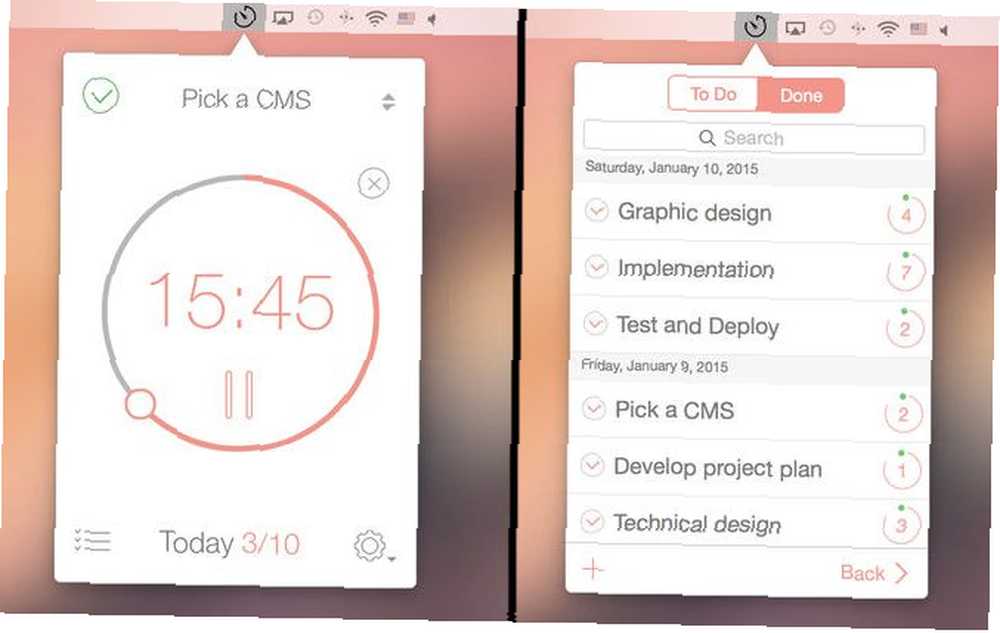
En simpel Pomodoro-timer kan gøre dig mere produktiv. Hvordan en simpel Pomodoro-timer gjorde mit liv bedre, hvordan en simpel Pomodoro-timer gjorde mit liv bedre Pomodoro-teknikken er et af de enklere tidsstyringslivshacks. Gennemgå distraktioner ved hjælp af 25-minutters bidder og en timer. Det kan være en livsændrende rutineændring, hvis det passer dig. , så hvorfor ikke integrere det i din Mac-arbejdsgang? Vær fokuseret er den bedste gratis mulighed derude. Du kan føje op til ti opgaver til din opgaveliste og derefter klikke på timeren for at starte den. Som standard er det indstillet til 25 minutters arbejde og derefter en 5 minutters pause, men du kan ændre det, hvis du vil.
Faktisk kan du ændre korte pauser, lange pauser, intervaller, alarmlyde og alt andet. Vær fokuseret understøttes af annoncer, men du kan betale for at fjerne dem.
5. Brug: Overvåg tid brugt i dine Mac-apps
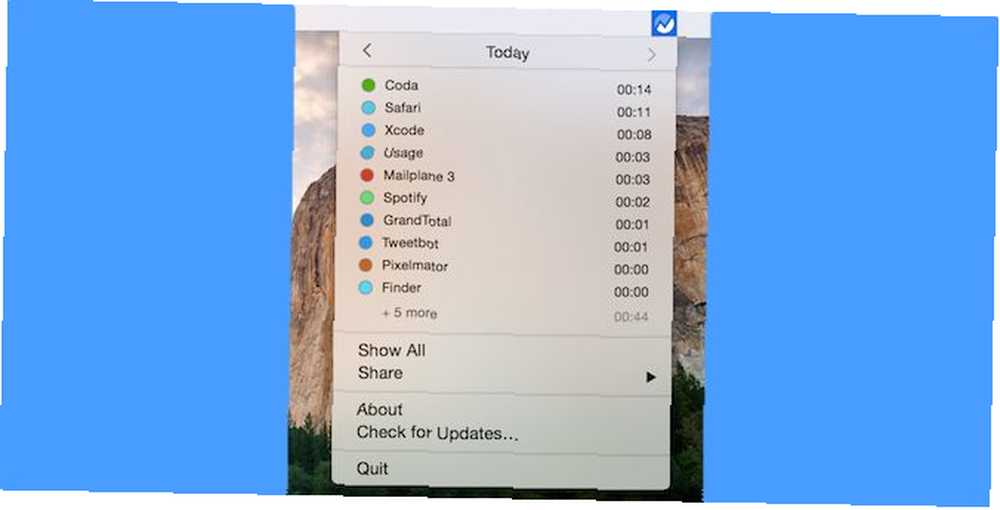
Produktivitetseksperter er ikke enige om meget, men de er ikke enige om tidssporing. For at administrere din tid skal du vide, hvor du bruger det lige nu. Brug bruger spor af, hvor meget tid du bruger på hver app på din Mac.
Det fungerer automatisk i baggrunden, og kræver ingen input til dig. Når det fortsætter med at indsamle data, kan du slå rapporter over dage, uger eller måneder. Brug af de samme mennesker bag Timings, en af de bedste tidsporingsapps til macOS Den bedste tidsporingssoftware til Mac OS X Den bedste tidsporingssoftware til Mac OS X Hvor går tiden hen? Find ud af det med disse Mac-tidsporere. .
6. Time Out: Forbliv sund og produktiv
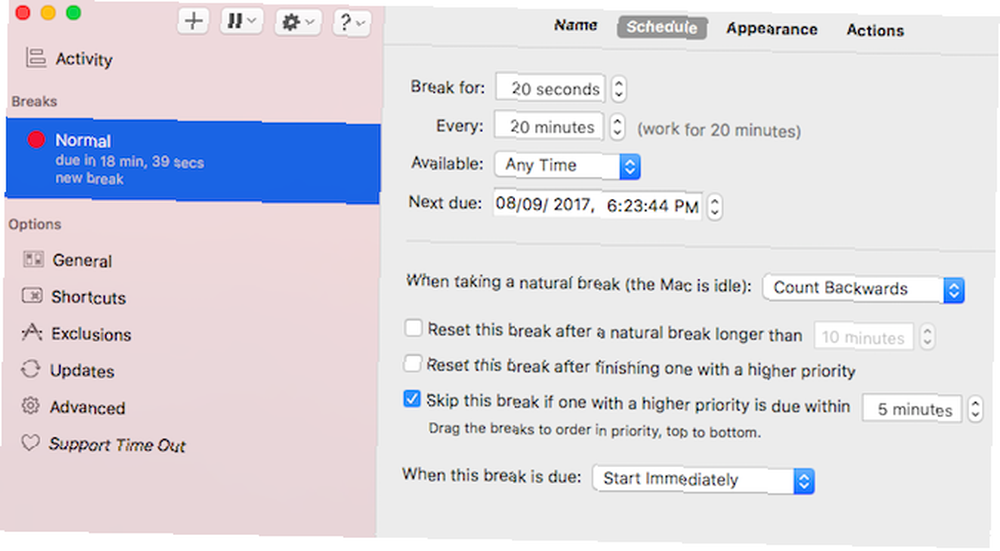
At arbejde på en computer kan ødelægge den menneskelige krop. Det belaster vores øjne, og det er endnu værre at sidde i lange timer. Reglen 20-20-20 holder dig sunde 5 grunde til at arbejde med computere er dårligt for dig og hvordan man forbliver sund 5 grunde til at arbejde med computere er dårlig for dig og hvordan man forbliver sund At arbejde på computeren kan lyde som det mest afslappede job i verden, men det er tværtimod. Det er meget hårdt på din krop, som ikke er vant til denne moderne type arbejde ... mens den er produktiv.
Den enkle idé er at tage en 20 sekunders pause efter hvert 20. minut. Den oprindelige regel var beregnet til at reducere digital øjenbelastning ved at fokusere på et objekt mindst 20 meter væk fra dig. En ergonomi-ekspert tilbød en variation af 20-20-20-reglen. I dette går du hvert 20. minut i 20 sekunder til mindst 20 meter væk. Du ønsker måske at blande og matche de to.
Time Out-appen er perfekt til at anvende 20-20-20-filosofien. Den fryser computeren efter den valgte periode (20 minutter) og lader dig ikke arbejde i det valgte interval (20 sekunder). Sæt det op og bliv sund!
7. Pinstriped: Administrer og kør møder produktivt
Arbejdsmøder går ofte af sporet og over den tildelte tid. Det er et tegn på et møde uden en klar dagsorden og ingen til at lede det. Det er når du har brug for Pinstriped, en app til at indstille en klar handlingsplan for mødet Tips om planlægning og afholdelse af effektive møder med Google Hangouts Tips om planlægning og afholdelse af effektive møder med Google Hangouts Med dagens internet-teknologi kan afholdelse af online-møder være både effektive og omkostningseffektive, især hvis du forudplanlægger dem og bruger tidsbesparende værktøjer. I de sidste par måneder har jeg deltaget i onlinemøder ... .
I enhver “møde”, du kan tilføje så mange poster på dagsordenen, som du vil. Hvert element kan defineres yderligere med opgaver, links, fotos, filer og så videre. Ved afslutningen af mødet genererer Pinstriped automatisk en e-mail med minutter at sende til andre deltagere. Den gratis version giver mulighed for tre mødeplaner ad gangen, hvilket skulle være nok for de fleste.
8. Itsycal: En kalender i menulinjen
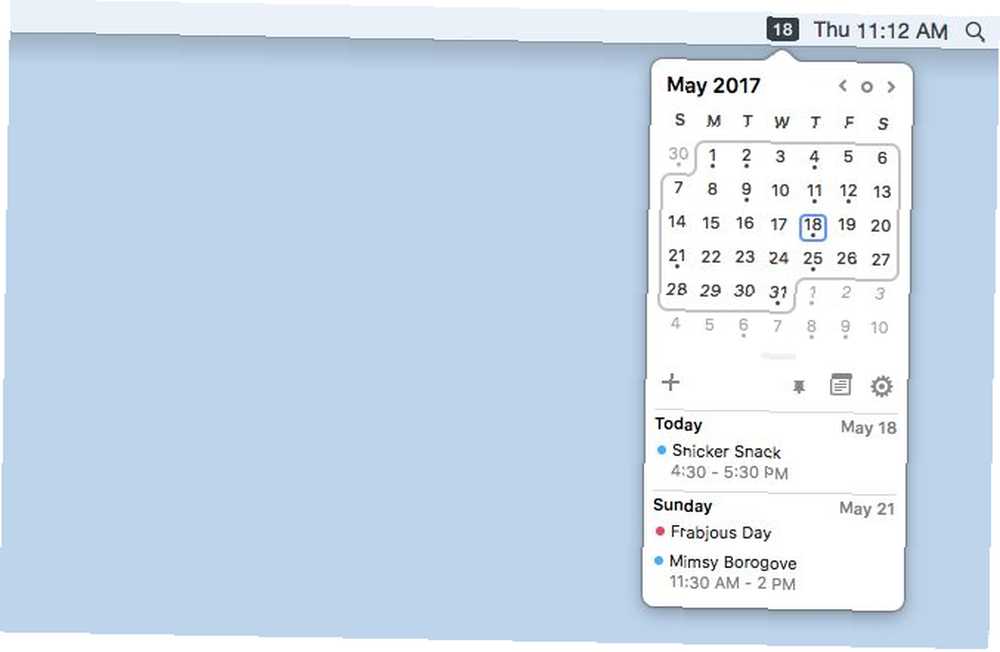
Hey Apple, det er latterligt, at uret i menulinjen ikke udvides til en kalender, når det klikkes. Der er ingen grund til, at det ikke gør det. Heldigvis løser Itsycal denne macOS-irritation uden at koste en krone. Det er en lille, tilpassbar kalender, der popper ud med et klik og synkroniseres med Apples kalender-app (tidligere iCal) Sådan tilføjes øjeblikkeligt noget til din Mac-kalender Sådan tilføjes øjeblikkeligt noget til din Mac-kalender Tilføj noget til din Mac-kalender på blot et par få tastetryk - vi har softwaren til at gøre det muligt. .
Du kan også hurtigt tilføje begivenheder til det og få det til at se og opføre sig nøjagtigt, som du vil. Det er kalenderværktøjet der skulle gerne sendes med macOS.
9. Copia: Udskift standard klippebordadministrator

Mens der er nogle fantastiske klippebordadministratorer på macOS 5 Bedste Mac Clipboard Manager-apps til forbedring af din arbejdsgang 5 Bedste Mac Clipboard Manager-apps til forbedring af din arbejdsgang Hvis du bruger en masse tid på at kopiere og indsætte, skal du downloade en af disse top klippebordadministrationer apps. , Copia er den, vi alle har ventet på. Det er hurtigt, det er smukt, og det er gratis. Det understøtter både tekst og billeder, og lader dig også søge gennem teksten. Det vil sidde stille i baggrunden og holde styr på alt, hvad du kopierer. Når du vil indsætte, skal du bruge en genvej eller hente den smukke Copia-rude til at trække og slippe. Det er stadig i beta, men det er nyttigt lige nu.
10. Pearl: Kontroller, hvordan du ser ud, før et videoopkald
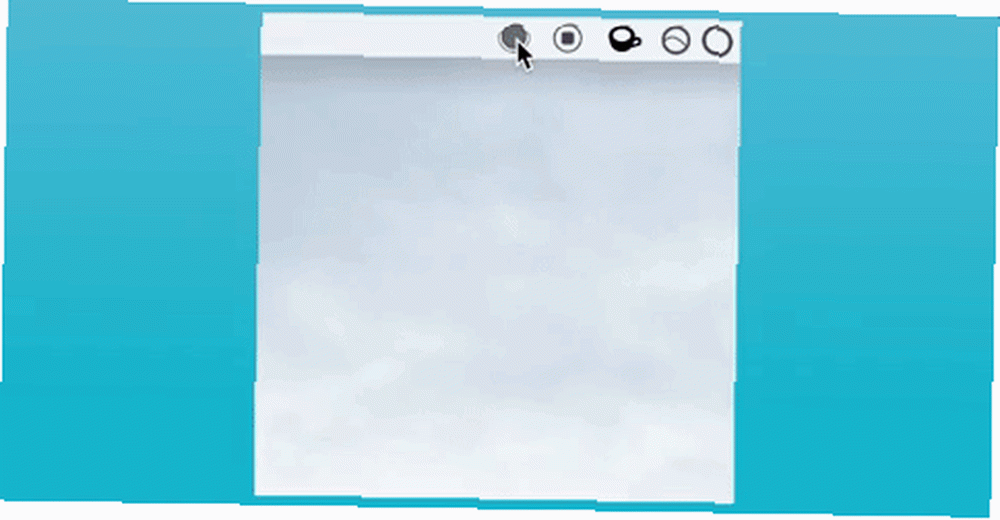
Videoopkald er en væsentlig del af den moderne arbejdsplads. Uanset om du bruger Facetime, Skype eller noget andet, vil du gerne vide, at du ser godt ud på webcam Sådan ser du godt ud på et webcam Sådan ser du godt ud på et webcam Her er lidt, som mange af os frygter - webcam-møder. Det er en ting at chatte med venner og familie ved hjælp af Skype eller Google Hangouts, men det er en anden ting at prøve at se godt ud…. Pearl sidder i din menulinje, klar til straks at få vist en forhåndsvisning af, hvad andre vil se. Dette et-klik-værktøj er en gave til hurtigt at tjekke lys og vinkler, før du logger ind på din konference.
11. Kokosnødebatteri: Kalibrer og vedligehold dit MacBook-batteri

MacBooks har generelt fremragende batterilevetid. Men hvis du har en gammel enhed, hvis batteri løber tør hurtigt, skal du muligvis kalibrere det igen Kalibrer og vedligehold dit MacBook-batteri for bedste ydelse Kalibrer og vedligehold dit MacBook-batteri for bedste ydelse Hvis du korrekt kalibrerer og vedligeholder dit MacBook-batteri, er det muligt at forbedre ydelsen og udskifte den så længe som muligt. . Coconut Battery et gratis værktøj, der giver dig mulighed for at analysere og kalibrere batteriet igen. Appen viser desuden dit batteris tilgængelighed i realtid og hvor lang tid du har tilbage. Glem den procentdel, du ser lige nu, dette er det mest realistiske skøn over din resterende magt.
12. Hukommelsesdiag: Isoler apps ved hjælp af for meget RAM [ikke længere tilgængelig]
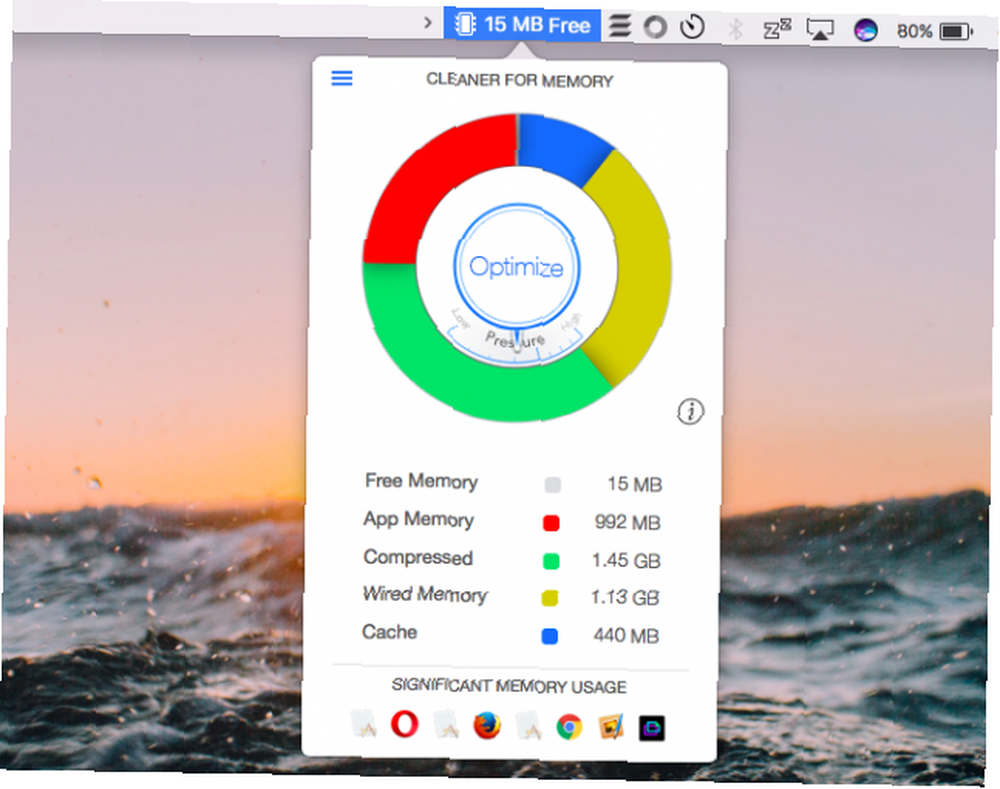
Kører der ikke RAM på en Mac? Nå, brug ikke a “RAM optimizer” at øge din hukommelse 4 myter og misforståelser om RAM, du har brug for at stoppe med at tro 4 myter og misforståelser om RAM, du har brug for at stoppe med at tro Hvad ved du om RAM? At det gør tingene hurtigere? At du har brug for mere af det? At det skal cleares? Uanset hvad du ved, er vi her for at buste disse fire myter omkring dig RAM. . Det gør mere skade end gavn.
Hukommelsesdiag viser realtidsstatistikker over, hvilke apps der bruger en masse hukommelse. I overensstemmelse hermed kan du lukke eller genstarte disse apps for at frigøre meget nødvendige ressourcer. Gå ind i appens Præferencer, og marker afkrydsningsfeltet for “Detaljeret betydelig hukommelsesanvendelse” for at se disse hukommelseshog-apps i din menulinje.
Det kan også være en god idé at deaktivere underretninger. De konstante popups og alarmer bliver virkelig irriterende.
13. Vanilla: Skjul uønskede menulinjesymboler

Da de fleste af disse apps bor i menulinjen, bliver du muligvis tilbage med et rodet sæt ikoner der oppe. Du kan tilpasse og rydde i menulinjen Sådan tilpasser og rydder du din Mac-menulinje Sådan tilpasses og ryddes din Mac-menulinje Intet får OS X til at se rodet hurtigere ud end uønskede menulinjeikoner. , men en bedre mulighed er at installere Vanilla for blot at skjule og udvide ikoner efter behov. Træk ikoner for apps, som du ikke bruger hele tiden til “skjule” del, og lad de almindelige apps være som de er. Pludselig har du en ren, rodfri menulinje, der sparer dig for utilsigtede klik.
Hvad er dit foretrukne gratis Mac-produktivitetsværktøj?
Du har muligvis bemærket den tydelige mangel på huskeliste-apps i denne round-up. Det er fordi det er op til dig i valget mellem de tre bedste: Any.do, Todoist og Wunderlist To-Do List App Showdown: Any.do vs Todoist vs Wunderlist To-Do List App Showdown: Any.do vs Todoist vs Wunderlist Nogle to-do-apps, der står hoved og skuldre over resten. Men hvordan sammenligner de dem, og hvilken er bedst for dig? Vi hjælper dig med at finde ud af det. .
Hvilken gratis Mac-app til produktivitet anbefaler du? Gik vi glip af noget?











